Forståelse af Windows 10-udgaver, arkitekturer og bygninger

I denne artikel ser vi på de forskellige Windows 10 Stock Keeping Units (SKU'er), bedre kendt som udgaver, samt arkitekturer og builds.
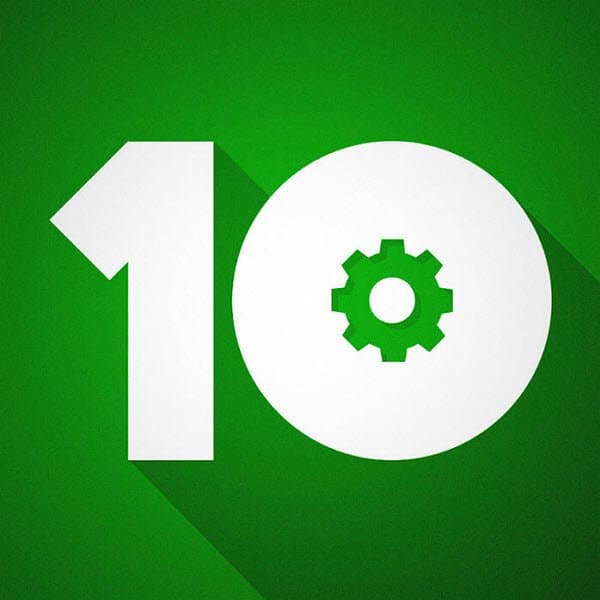
Forståelse af Windows 10-udgaver
Ud over SKU'er leverer Microsoft ogsåWindows-specifikke arkitekturer, der er målrettet mod din pcs CPU. dvs. 32 og 64-bit versioner. Funktionen bestemmes specifikt af, hvor meget hukommelse din computer er i stand til at adressere. Jo mere hukommelse, jo flere programmer du kan køre, og jo flere opgaver kan du udføre på samme tid. Nogle udgaver er også designet til computere med ekstra CPU-stik.
I denne artikel ser vi på Windows 10'erSKU'er (udgaver), arkitekturer og buildnumre. Windows 10 anses for at være den sidste store udgivelse af “Windows” -mærket. Microsoft flytter til en mere serviceorienteret model og leverer mindre ændringer over tid, når de er klar i det, der kaldes Feature Updates. Så hvordan vil du fortælle forskellene i en version, der blev udgivet senere på året mod en revision fem eller 10 år fra nu? Lad os starte med at besvare nogle grundlæggende spørgsmål:
Hvad er et build-nummer?
Et build-nummer repræsenterer en samling afoperativsystemkode på et bestemt tidspunkt. Microsoft udarbejder en ny build af Windows 10 hver dag, og der er mange filialer og bygger laboratorier hos det firma, der håndterer denne procedure.
Et build-nummer bestemmer ikke kvaliteten afudgivelsen; Dette er i sidste ende afhængig af pasning og finish af koden baseret på en proces med konstruktion af et bestemt funktionssæt og ved hjælp af feedback til at bestemme systemets beredskab til produktion. Processen kaldes normalt Release to Manufacturing (RTM), hvor koden, når den først er bestemt til brug i produktionen, leveres til OEM'er til forinstallation på nye computere, der sælges via digital download, USB-drev og yep, stadig DVD'er. Med Windows 10. Opdateres nye funktioner nu via Windows Update eller ved hjælp af Windows Upgrade Assistant.
Microsoft udarbejder nye bygninger hver dag, såtallet går op. Nogle gange springer buildnumre markant. Når en ny version af Windows 10 frigives, øger Microsoft build-nummeret med et decimaltal (xxxxx.xxx). Disse kaldes kumulative opdateringer og indeholder rettelser og funktioner, der forbedrer kvaliteten af en Windows 10-funktionsopdatering gennem hele dens livscyklus.
For eksempel Windows 10 jubilæumsopdateringstartede oprindeligt i 11000-serier under udvikling, men sprang senere til 14000 på grund af betydelige ændringer i kodebasen. Hvad dette virkelig betyder er, at bygge numre ikke har meget betydning længere. Det handler om kvaliteten af koden. Et tal bestemmer ikke, om en build er god eller ej. kvalitet bestemmes af en række faktorer, der kan variere fra ydeevne, funktionsberedskab og vigtigst af alt, stabilitet.
Start med Windows 10. november-opdatering,Microsoft ændrede sit versioneringssystem baseret på et år og en månedskema. I stedet for at se build-nummeret, vil du nu se 1709, 1703, 1607, 1511. Den oprindelige udgivelse af Windows 10 blev senere døbt version 1507.
Hvad betyder RTM?
RTM betyder Frigivelse til fremstilling er en milepæl i softwareudvikling. Ikke specifikt relevant for Windows 10, men symbolsk i fortiden bestemte det, hvornår en build er klar til produktionsmiljøer, hvor den kan implementeres og bruges til daglig computing og forudindlæst på nye computere.
Microsoft er flyttet til et nyt system baseret påsoftware som en service kaldet servicekanaler. Det er temmelig kompliceret og vil påvirke erhvervskunder mere end slutbrugere. Servicekanaler hjælper kunderne med at beslutte, hvornår de implementerer en ny version af Windows 10 i deres organisation. Sådan beskriver Microsoft dette nye leveringssystem:
Med det i tankerne tilbyder Windows 10 3 servicekanaler. Windows Insider-programmet giver organisationer mulighed for at teste og give feedback om funktioner, der sendes i den næste funktionsopdatering. Den halvårlige kanal giver nye funktioner med udgivelser af funktionsopdatering to gange om året. Organisationer kan vælge, hvornår de skal installere opdateringer fra den halvårlige kanal. Langvarig servicekanal, der er designet til kun at bruges til specialiserede enheder (som typisk ikke kører Office), såsom dem, der kontrollerer medicinsk udstyr eller ATM-maskiner, modtager nye funktionsudgivelser cirka hvert tredje år. For detaljer om versionerne i hver servicekanal, se Windows 10-udgivelsesinformation. Kilde
Bestemmelse af din Windows 10-udgave
I ældre versioner af Windows kunne dukender udgaven af Windows installeret fra et antal steder (opstart splash skærm, velkomstskærm, Om Windows dialog). Når Microsoft skifter til konceptet "et Windows" eller Windows som en service (WaaS), tager udgaven en bagside til det, du har installeret. Selvfølgelig er det stadig vigtigt at vide, hvilken udgave du har installeret, hvad enten det gælder support; eller for at sammenligne med andre tilgængelige udgaver; især hvis du vil opgradere til en højere udgave med flere funktioner og muligheder.
Klik på for at finde din version af Windows 10 Windows-tast + R og type: winver og tryk på Enter. Det vil få vist følgende About Windows-skærm, hvor du kan se versionen og build-nummeret. Den moderne måde at kontrollere din version er fra appen Indstillinger. Klik på Start> Indstillinger> System> Om
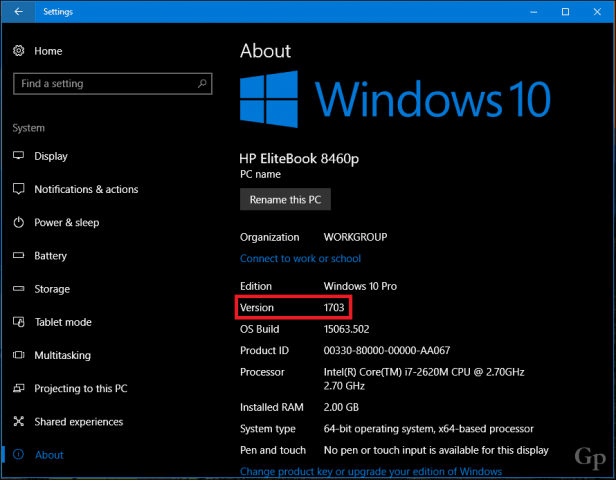
Hvis du opgraderer Windows 7 til Windows 10 eller opgradererWindows 8.1 til Windows 10 gennem Windows Update afhængigt af den udgave af Windows, du har installeret, opgraderes du til den udgave. Her er oversigten over, hvad du kan forvente, som vi også dækkede i vores artikel: Dine svar på Windows 10-spørgsmål.
- Windows 7 Starter opgraderes til Windows 10 Home
- Windows 7 Home Basic opgraderes til Windows 10 Home
- Windows 7 Home Premium opgraderes til Windows 10 Home
- Windows 7 Professional opgraderes til Windows 10 Pro
- Windows 7 Ultimate opgraderes til Windows 10 Pro
Og her er, hvilke versioner du kan forvente, hvis du opgraderer Windows 8.1:
- Windows 8.1 opgraderes til Windows 10 Home
- Windows 8.1 med Bing opgraderes til Windows 10 Home
- Windows 8.1 Professional opgraderes til Windows 10 Pro
Hvad er forskellen mellem versioner til hjemmet og Pro?
Det drejer Windows 10 er en stor familie afudgaver, men de to udgaver, som brugerne vil blive mest udsat for, er Hjem og Pro. Microsoft har udvidet mærket til også at omfatte specialiserede udgaver, som du kan lære mere om nedenfor.
Windows 10 Home inden for Windows 8 / 8.1-familien er også kendt som Core-udgave, der også simpelthen er kendt som Windows 8 / 8.1 eller Windows 8 / 8.1 Enkelt sprog. Denne udgave gør ikke inkluderer visse premium-forretningsfunktioner såsom Domain Join, Hyper-V, Group Policy Editor, Remote Desktop, Language Packs eller BitLocker Drive Encryption. Se nedenunder:
Windows 10 Pro er den premium forretningsudgave, der understøtteravancerede funktioner, såsom multi-processor support, mere end 512 GB RAM, Domain Join, Network Backup, Group Policy, Remote Desktop og Hyper-V. Det er den logiske efterfølger for Windows 7 Professional, Windows 7 Ultimate, Windows 8 / 8.1 Pro. Dialogboksen nedenfor viser, at denne udgave af Windows 10 kan forbindes til et Windows Server-domæne. Se vores artikel for at få flere instruktioner om, hvordan du gør det.
- Windows 10 Home eller Pro - Hvilken er den rigtige udgave til dig?
- Windows 10 32 eller 64 bit - Hvilken er den rigtige arkitektur for dig?
Windows 10 S er en ny udgave til næste generations enheder,fokuserer udelukkende på universelle apps. Microsoft kalder det hjertet af Windows. Baseret på Windows 10 Pro mangler Windows 10 S nogle muligheder, som du kan finde dets søskende, såsom muligheden for at tilslutte sig en traditionel Windows Server Active Directory eller køre kommandolinjeapps. På grund af disse begrænsninger er Windows 10 S betydeligt mere sikker.
Universelle apps, også kendt som moderne apps, kankun downloades fra Windows Store. De er testet og testet i modsætning til som klassiske desktop-applikationer. Den uheldige virkelighed, mange populære desktop-apps som Adobe Photoshop, Google Chrome eller Mozilla Firefox kan ikke køre på Windows 10 S. Microsoft gør det let for kunder, der køber en ny computer, der er forudinstalleret med Windows 10 S, at opgradere til Windows 10 Pro, hvis de har brug for klassiske apps.
Windows 10 Pro-uddannelse er en anden variant af Windows 10 Pro til studerendei skoler. Det er, hvad du vil kalde en administreret klient og inkluderer begrænsninger for at gøre den velegnet til undervisere, der ikke ønsker distraktioner, der kan forstyrre elevernes læring. Funktioner som følgende er deaktiveret, men kan aktiveres når som helst i Gruppepolitik: Cortana digital assistent, tip, tricks og forslag, Windows Store-forslag. Windows 10 Pro Education kan kun købes gennem Microsoft Volumenlicensprogrammer.
Windows 10 Uddannelse blev først introduceret med lanceringen af Windows10. En variant af Microsofts store organisationsfokuserede Enterprise-udgave; Uddannelse retter sig mod komplekse akademiske miljøer som colleges, universiteter og nogle skoler. Meget af forskellene er på håndterbarhedssiden med dybere sikkerhedsindstillinger, der inkluderer: App Locker, Application virtualization, Device and Credential Guard, Direct Access og Branch Cache. Funktioner som følgende er også deaktiveret i Uddannelse, men kan aktiveres når som helst i Gruppepolitik: Cortana digital assistent, tip, tricks og forslag, Windows Store-forslag.
Windows 10 Enterprise er Microsofts premium-forretningsudgave tilgængeliginden for dens volumenlicensprogrammer. Denne udgave inkluderer alle funktionerne i Uddannelse og Pro, men lader system- og netværksadministratorer begrænse adgangen til bestemte funktioner såsom Windows Store og andre forbrugeroplevelser.
Cortana kan også deaktiveres, og i nogle tilfælde er detallerede deaktiveret i Enterprise-udgaven. Funktioner inkluderer: Microsoft Dynamic Management, AppLocker, Microsoft Application virtualization, Microsoft User Environment Virtualization, Direct Access, Device Guard, Credential Guard, Windows Defender Advanced Threat Protection, Windows to Go, BranchCache, Microsoft Desktop Optimization Pack.
Der er to varianter af Windows 10 Enterprisekaldet E3 og E5. Dette er en del af specielle abonnementsprogrammer, der giver en nem opgradering fra Windows 10 Pro og tilgængelighed uden et Microsoft Volume License-program. Windows Defender Advanced Threat Protection er kun tilgængelig i Windows 10 Enterprise E5.
Windows 10 Pro til arbejdsstation er den seneste udgave med fokus på krævendekunder, der bruger sofistikeret hardware. Windows 10 Pro for Workstation lægger vægt på fire kritiske områder: det elastiske filsystem (først introduceret i Windows 8); vedvarende hukommelse; hurtigere fildeling gennem SMB Direct; og support til de nyeste avancerede arbejdsstationsprocessorer fra Intel og AMD. Hvis du har brug for adgang til op til 6 TB RAM eller op til 4 CPU-stik, er dette udgaven for dig. Windows 10 Pro for Workstation er kun tilgængelig via OEM-kanaler.
Windows 10 Team er en anden variant af Windows 10 Enterprisedesignet til enheder på store skærme. Det fjerner mange af skrivebordsfunktionerne, der findes i klienten, og er rettet mod scenarier, hvor berøringsinput er vigtig. Windows 10 Team kan kun findes på specialiserede enheder som Microsofts Surface Hub, der enten indeholder en 55 eller 84-tommer skærm. Windows 10 Team on Surface Hub er praktisk til organisationer med mødelokaler, hvor præsentationer gives, brainstorming og telekonference.
Windows 10 til IoT blev tidligere branded som Embedded i tidligereversioner af Windows. IoT står for Internet of Things, hvilket betyder internetforbundne enheder. Disse er normalt ikke-traditionelle pc-enheder, såsom et ur, apparater som et køleskab, komfur eller mikrobølgeovn. Windows 10 til IoT er tilgængeligt i både en Core- og Enterprise-udgave. Hvis du kan lide at bygge, tænke og vide, hvordan noget fungerer, giver IoT Core dig det. IoT Enterprise tilføjer administrations- og sikkerhedsindstillingerne en organisation muligvis har brug for.
Find detaljerede oplysninger om udgaven
Trykke Windows-tast + X og vælg Kommandoprompt (administrator) fra den skjulte hurtig adgangsmenu.
Ved kommandoprompten, type: slmgr.vbs -dli og tryk på Enter.
En dialog vises med udgavens fulde navn. En anden interessant ting, denne dialog viser, er den kanal, som operativsystemet er fra, hvad enten det drejer sig om OEM, Retail, Volume License Client.
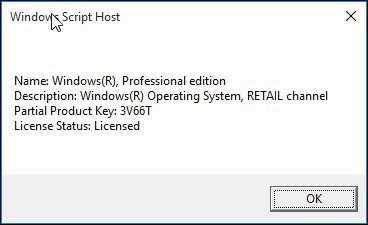
Hvad er en kanal?
- OEM betyder, at det er forinstallerede versioner af Windows, der ofte leveres med en ny pc (HP, Dell, Acer) eller en OEM System Builder-licens til personer, der bygger nye computere.
- Detail versioner sælges som en indpakket pakke, du køber i en butik eller downloader fra Microsoft Store eller et detailwebsted som amazon.com.
- Volume License Client er til virksomheder, der er licenseret til store virksomheder, der implementerer Windows til mange pc'er i deres organisation.
Bestemmelse af din Windows 10-arkitektur
Windows 10 er tilgængelig i både 32 og 64-bitarkitekturer. Hvad dette dybest set betyder, er den mængde hukommelse, din computer er i stand til at adressere. Nogle computere er muligvis i stand til 64 bit, men er begrænset af den mængde hukommelse, der kan installeres. Windows 10 Home 64-bit understøtter op til 128 GB RAM, mens Windows 10 Pro, Pro Edu, Uddannelse og Enterprise 64-bit understøtter op til 2 TBs RAM, Pro for Workstation kan bruge op til 6 TBs.
32-bit versionerne er begrænset til 4 GB RAM. Hjem er begrænset til en enkelt CPU; S, Pro, Pro Edu, Uddannelse, Enterprise kan gå op til 2 stik; mens Pro for Workstation går op til 4 stik. Hvis du køber en moderne pc i dag, mere end sandsynligt, inkluderer den en 64-bit CPU.
Gå til for at bestemme arkitekturen for dit nuværende system, der kører Window 10 Indstillinger> System> Om. Du finder systemtypen i højre kolonne.
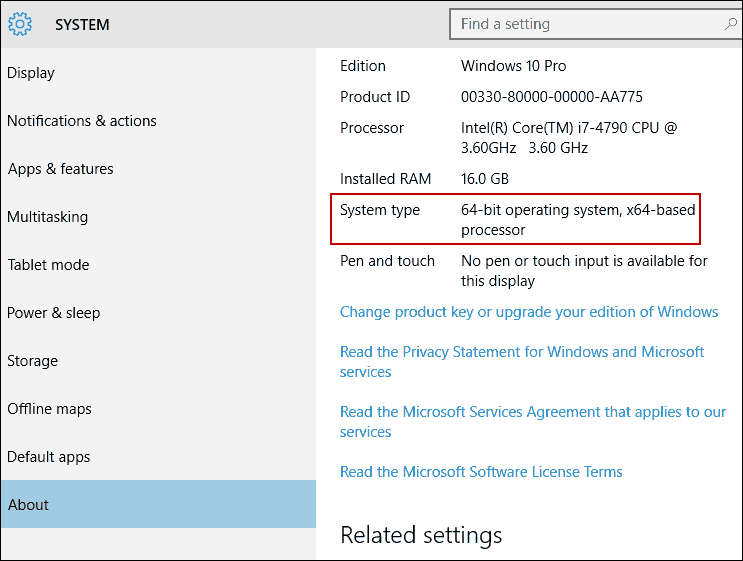
Læs mere om vores artikel: Sådan skifter du fra Windows 32-bit til 64-bit.
Bestemmelse af dit Windows 10 Build-nummer
Som tidligere nævnt repræsenterer Windows 10sidste store revision. Tidligere versioner af Windows kom på markedet hvert andet eller tredje år, og Microsoft ændrer det med Windows 10. Windows vil ikke længere have identificerbare versionnumre såsom et Windows 11 eller Windows 12. Og med introduktionen af Windows Insider-programmet til pc og Insider-programmet til Windows 10 Mobile, lover Microsoft at fortsætte hurtigt med at udvikle Windows 10. Hvad det betyder for dig for bedre at identificere en udgivelse af Windows 10, er build-nummeret det bedste sted at se ud.
Forhåbentlig skal dette hjælpe dig med at forstå det grundlæggende, hvor Microsoft er på vej ved at udvikle WaaS.










Efterlad en kommentar